中国电信光纤宽带障碍用户自助处理手册李祥呈.docx
《中国电信光纤宽带障碍用户自助处理手册李祥呈.docx》由会员分享,可在线阅读,更多相关《中国电信光纤宽带障碍用户自助处理手册李祥呈.docx(10页珍藏版)》请在冰豆网上搜索。
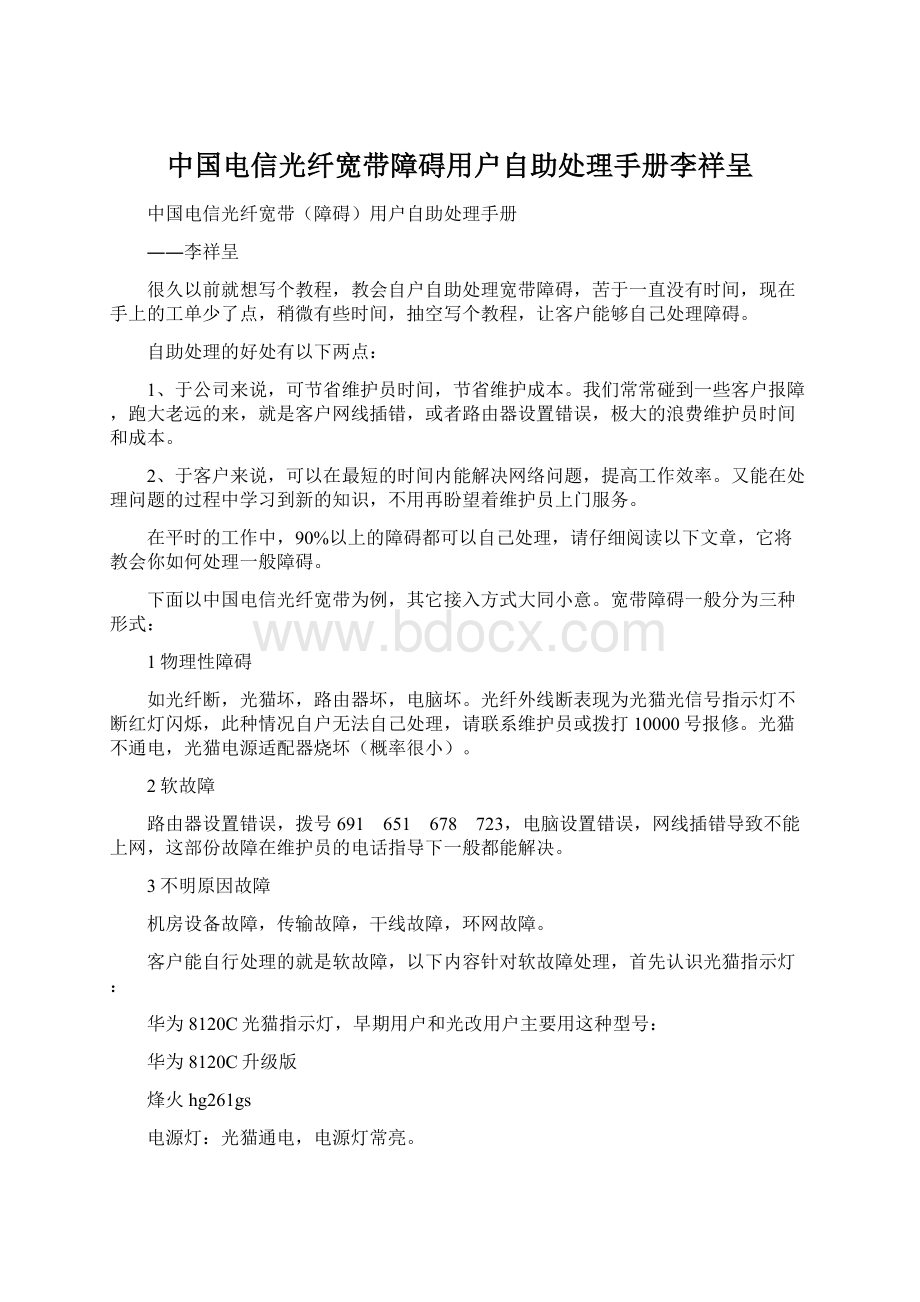
中国电信光纤宽带障碍用户自助处理手册李祥呈
中国电信光纤宽带(障碍)用户自助处理手册
――李祥呈
很久以前就想写个教程,教会自户自助处理宽带障碍,苦于一直没有时间,现在手上的工单少了点,稍微有些时间,抽空写个教程,让客户能够自己处理障碍。
自助处理的好处有以下两点:
1、于公司来说,可节省维护员时间,节省维护成本。
我们常常碰到一些客户报障,跑大老远的来,就是客户网线插错,或者路由器设置错误,极大的浪费维护员时间和成本。
2、于客户来说,可以在最短的时间内能解决网络问题,提高工作效率。
又能在处理问题的过程中学习到新的知识,不用再盼望着维护员上门服务。
在平时的工作中,90%以上的障碍都可以自己处理,请仔细阅读以下文章,它将教会你如何处理一般障碍。
下面以中国电信光纤宽带为例,其它接入方式大同小意。
宽带障碍一般分为三种形式:
1物理性障碍
如光纤断,光猫坏,路由器坏,电脑坏。
光纤外线断表现为光猫光信号指示灯不断红灯闪烁,此种情况自户无法自己处理,请联系维护员或拨打10000号报修。
光猫不通电,光猫电源适配器烧坏(概率很小)。
2软故障
路由器设置错误,拨号691 651 678 723,电脑设置错误,网线插错导致不能上网,这部份故障在维护员的电话指导下一般都能解决。
3不明原因故障
机房设备故障,传输故障,干线故障,环网故障。
客户能自行处理的就是软故障,以下内容针对软故障处理,首先认识光猫指示灯:
华为8120C光猫指示灯,早期用户和光改用户主要用这种型号:
华为8120C升级版
烽火hg261gs
电源灯:
光猫通电,电源灯常亮。
光纤E/G(有些光猫上是网络E/G):
指示灯常亮,表示光猫已和电信机房设备同步,闪烁表示未同步或光猫未注册,未同步时不能上网。
光信号:
正常壮态为熄灭,表示光猫收到局端来的正常光,亮红灯闪砾表示光纤外线断或光缆断。
宽带(有些光猫上没有):
指示常亮表示可上网。
语音(有些光猫上是电话):
指示灯常亮表示可打电话。
网口1、2:
目前本地区使用的光猫只能使用网口1,网口2不能正常使用。
光猫背面图解:
接下来认识路由器的接口:
一般的家用路由器有五个接口,其中一个WAN口,用来联接光猫的网口1,你也可以理解成wan是进口。
4个LAN,用来联接电脑或机顶合,相当于一进4出,4个LAN口接其中任何一个都一样。
怎样设置无线路由器
如今大多都是一条宽带多人用,所以必须用到路由器,而说到路由器那必须得先提到无线路由啦,在家里不光电脑用得到,手机也需要用呀,好吧在这里跟大家分享一下如何设置无线路由器。
步骤/方法1
1、首先如果有个无线路由器,那么就先把电源接通,然后插上网线,进线插在wan口(一般是蓝色口),然后跟电脑连接的网线就随便插哪一个lan口啦,做好这些工作后,然后你会看到路由器后面有个地址跟帐号密码,连接好后在浏览器输入在路由器看到的地址,一般是,具体请看路由器说明书)
2、然后进入,输入相应的用记名和密码,一般新买来的都是admin
3、确实后进入操作界面,你会在左边看到一个设置向导,进击进入(一般的都是自动弹出来的)
进入设置向导界面
4、点击下一步,进入上网方式设置,我们可以看到有三种上网方式的选择,如果你家是拨号的话那么就用PPPoE。
动态IP一般电脑直接插上网络就可以用的,上层有DHCP服务器的。
静态IP一般是专线什么的,也可能是小区带宽等,上层没有DHCP服务器的,或想要固定IP的。
因为我拨号所以选择pppoe。
5、选择PPPOE拨号上网就要填上网帐号跟密码,这个应该大家都明白,开通宽带都会有帐号跟,填进去就OK啦
6、然后下一步后进入到的是无线设置,我们可以看到信道、模式、安全选项、SSID等等,一般SSID就是一个名字,你可以随便填,然后模式大多用11bgn.无线安全选项我们要选择wpa-psk/wpa2-psk,这样安全,免得轻意让人家破解而蹭网。
完成设置
最后查看运行壮态
明白了这些指示灯和网线联接方法后,一般障碍也就可以解决了,如果你指示灯一切正常,网线也没有接错,最近也没有人处理过路由器。
无缘无故上不了网,第一个事情,请先查下是否欠费,由其是在月初,请一定查下费用正常后再联系维护员。
无法上网的解决顺序:
1、拨打10000号查询是否欠费,不欠费请接第二步。
2、查看光猫指示灯是否正常(正常请接第三步,不正常请联系维护员)。
3、将光猫网口1的网线直接接电脑,点击宽带连接(没有宽带连接的请参照后面的如何设置宽带连接内容),输入宽带帐号和密码联接,联接成功表示线路正常,问题出在路由器,请参照路由器设置方法重新设置路由器或联系路由器厂家。
4、连接不成功,提示错误691,用户名密码输入错误,宽带欠费,端口需要解,端口需要激活,请拨打10000号人工服务,告知其错误691,让其帮助处理直到处理好。
5、连接不成功,提示错误651,检查光猫网线是否插在网口1,查看电脑本地连接是否被禁用,如被禁用,双击启用即可(不会操作请参照后面的如何启用本地连接)。
6、连接不成功,提示错误678,请检查光猫网口一网线是否直插电脑,如经过路由器,则会提示错误678.
7、其它错误代码提示,请参照后面的(中国电信宽带连接错误代码大全),请资询维护员或自行用手机XX查询。
如何设置宽带连接:
以xp系统为例:
依次点击开始-所有程序-附件-通信-新建连接向导
ISP名称可以随便输
用户名和密码就是安装宽带时给你的帐号和密码,可以你忘记了可以拨打10000号查询,或资询维护员。
点击完成后在桌面上就可以看到刚才建立的宽带连接了。
双击宽带连接,弹出如下对话框
点击连接,如果成功在网络上注册你的计算机,你就可以上网了。
如连接不上,会有相应的错误代码提示。
如何启用本地连接:
xp系统:
点击开始-控制面版-网络连接
宽带连接错误代码大全
601检测到无效的端口句柄。
发生内部错误,重新启动计算机,以确保所有最近所作的配置更改都能生效。
602指定的端口已打开。
网络连接试图使用的com端口正在被其他活动的网络连接或其他的进程(例如:
诸如传真程序之类的电话线路监视程序)使用。
退出阻止使用com端口的应用程序。
603呼叫人的缓冲区太小。
发生内部错误,重新启动计算机,以确保所有最近所作的配置更改都能生效。
604指定了不正确的信息。
远程访问记事簿文件和当前的“网络和拨号连接”配置可能不一致如果更改了通讯设备(例如:
串行口或调制解调器),请确保重新配置“网络和拨号连接”。
605不能设置端口信息。
远程访问记事簿文件和当前的“网络和拨号连接”配置可能不一致如果更改了通讯设备(例如:
串行口或调制解调器),请确保重新配置“网络和拨号连接”。
如果错误仍然存在,请删除并重新创建“网络和拨号连接”。
606指定的端口未连接。
发生内部错误,重新启动计算机,以确保所有最近所作的配置更改都能生效。
607检测到无效事件。
发生内部错误,重新启动计算机,以确保所有最近所作的配置更改都能生效。
608指定的设备不存在。
远程访问记事簿文件和当前的“网络和拨号连接”配置可能不一致如果更改了通讯设备(例如:
串行口或调制解调器),请确保重新配置“网络和拨号连接”。
如果错误仍然存在,请删除并重新创建“网络和拨号连接”。
609指定的设备类型不存在。
远程访问记事簿文件和当前的“网络和拨号连接”配置可能不一致如果更改了通讯设备(例如:
串行口或调制解调器),请确保重新配置“网络和拨号连接”。
如果错误仍然存在,请删除并重新创建“网络和拨号连接”。
610指定的缓冲区无效。
发生内部错误,重新启动计算机,以确保所有最近所作的配置更改都能生效。
611指定的路由不可用。
网络配置可能不正确,重新启动计算机,以确保所有最近所作的配置更改都能生效。
如果错误仍然存在,请参考Windows2000错误日志,查找详细的警告或错误。
612指定的路由未分配。
网络配置可能不正确,重新启动计算机,以确保所有最近所作的配置更改都能生效。
当计算机运行在一个很低的资源情况下时,也会发生这种错误。
如果错误仍然存在,请参考Windows2000错误日志,查找详细的警告或错误。
613指定的压缩无效。
发生内部错误,重新启动计算机,以确保所有最近所作的配置更改都能生效。
614没有足够的缓冲区可用。
发生内部错误,重新启动计算机,以确保所有最近所作的配置更改都能生效。
如果错误仍然存在,请参考Windows2000错误日志,查找详细的警告或错误。
615未找到指定的端口。
远程访问记事簿文件和当前的“网络和拨号连接”配置可能不一致如果更改了通讯设备(例如:
串行口或调制解调器),请确保重新配置“网络和拨号连接”。
如果错误仍然存在,请删除并重新创建“网络和拨号连接”。
616异步请求挂起。
发生内部错误,重新启动计算机,以确保所有最近所作的配置更改都能生效。
617调制解调器已经断开连接。
等待“网络和拨号连接”完成断开。
618指定的端口未打开。
发生内部错误,重新启动计算机,以确保所有最近所作的配置更改都能生效。
619指定的端口未连接。
重新启动计算机,以确保所有最近所作的配置更改都能生效。
620无法决定端点。
网络配置可能不正确,重新启动计算机,以确保所有最近所作的配置更改都能生效。
如果错误仍然存在,请参考Windows2000错误日志,查找详细的警告或错误。
621系统无法打开电话簿。
“网络和拨号连接”使用位于%systemroot%\system32\ras文件夹中的rasphone.pbk文件。
请确保此文件位于该文件夹中,然后重新启动网络和拨号连接。
622系统无法加载电话簿。
“网络和拨号连接”使用位于%systemroot%\system32\ras文件夹中的rasphone.pbk文件。
请确保此文件位于该文件夹中,然后重新启动网络和拨号连接。
623系统无法找到此连接的电话簿项。
“网络和拨号连接”位于电话簿,但不能找到指定的连接项。
该错误不应该发生,除非另一个应用程序正在使用“网络和拨号连接”并且使用了不正确的连接项。
624系统无法更新电话簿文件。
“网络和拨号连接”使用位于%systemroot%\system32\ras文件夹中的rasphone.pbk文件。
请确保磁盘未满,并且有更改文件的权限。
625系统在电话簿中找到无效信息。
电话簿文件rasphone.pbk可能已经损坏,从%systemroot%\system32\ras文件夹中删除该文件,然后重新启动“网络和拨号连接”,创建一个新文件。
626无法加载字符串。
发生内部错误,重新启动计算机,以确保所有最近所作的配置更改都能生效。
如果错误仍然存在,请参考Windows2000错误日志,查找详细的警告或错误。
627无法找到关键字。
“网络和拨号连接”的配置文件之一可能含有无效信息,如果正使用Windows2000不支持的调制解调器,则应安装使用支持的调制解调器。
628连接被关闭。
如果是拨号连接,请重拨。
如果持续得到该消息,请减小调制解调器的初始速度,并关闭调制解调器的高级特性。
如果问题仍然存在,请与系统管理员联系。
如果是虚拟专用网络(VPN)连接,访问可能因远程访问策略或其他身份验证问题而被拒绝。
请向系统管理员咨询。
629连接被远程计算机关闭。
连接链接因下列某一原因断开:
1、无法恢复的电话线路错误
2、噪声线路
3、被系统管理员断开
4、不能以选定的速度与远程访问服务器上的调制解调器正确地进行协商。
如果重拨错误仍然存在,请把连接的调制解调器的速度降低,然后,试着重拨。
可尝试连接其他的服务器以确定此问题是否与正在呼叫的特定远程访问服务器有关。
同样,也可尝试通过另一个电话线连接到原始服务器。
630由于硬件故障,调制解调器断开连接。
链接因下列某一原因断开:
1、调制解调器(或其他的通讯设备)发生了无法恢复的错误。
2、通讯端口发生了无法恢复的错误。
3、调制解调器电缆没有插上。
要诊断并更正问题,请执行下列操作:
1、确保调制解调器已经通电,并且电缆可靠地连接。
2、确保调制解调器正常运行,可以通过控制面板进行指令测试。
631用户断开了调制解调器连接。
计算机的某个操作断开了连接。
重拨。
632检测到不正确的结构大小。
发生内部错误,重新启动计算机,以确保所有最近所作的配置更改都能生效。
如果错误仍然存在,请参考Windows2000错误日志,查找详细的警告或错误。
633调制解调器正在使用或没有配置为拨出。
如果是拨号网络连接,网络连接试图使用的com端口正在被其他活动的网络连接或其他的进程(例如:
诸如传真程序之类的电话线路监视程序)使用。
退出阻止使用com端口的应用程序。
如果是虚拟专用网络(VPN),则不能打开网络连接试图使用的VPN设备。
如果问题仍然存在,请向系统管理员咨询。
634您的计算机无法在远程网络上注册。
远程访问服务器不能在网络上注册你的计算机名称,这一般随着NetBIOS协议一起出现,但也可能随着tcp/ip或者ipx一起出现。
通常,当地址已经在网络上使用时,会发生此错误。
请与系统管理员联系。
635出现未知错误。
发生内部错误,重新启动计算机,以确保所有最近所作的配置更改都能生效。
如果错误仍然存在,请参考Windows2000错误日志,查找详细的警告或错误。
636连接到端口的设备不是所期望的设备。
用于连接的硬件配置和配置设置可能互相矛盾,如果更改通讯设备(例如串行端口或调制解调器),重新配置拨号连接。
637检测到不能转换的字符串。
发生内部错误,重新启动计算机,以确保所有最近所作的配置更改都能生效。
638请求超时。
发生内部错误,重新启动计算机,以确保所有最近所作的配置更改都能生效。
639异步网络不可用。
NetBIOS网络配置可能不正确。
重新启动计算机,以确保所有最近所作的配置更改都能生效
640发生与NetBIOS有关的错误。
调制解调器不能以设置的速度协商连接,将调制解调器的初始速度设置为较低的值,然后重拨。
也可以尝试禁用调制解调器压缩和软件压缩。
如果还不能建立连接,请试着将ipx/spx、NetBIOS协议添加到该连接。
641服务器不能分配支持客户机所需的NetBIOS资源。
请系统管理员提高远程访问服务器的资源容量,或者停掉一些不重要的服务,如:
信使服务、网络DDE.
642计算机的某个NetBIOS名已经在远程网络上注册。
同名的另一计算机已经登陆到远程网络,网络中的每一台计算机都必须以唯一的名称进行注册,验证下列项目:
1、与你的计算机同名的计算机不位于你正在连接到的网络。
2、计算机没有物理地连接到正在试图连接的网络。
643服务器端的网卡出现故障。
请将该错误报告给系统管理员。
644您将无法接收网络弹出式消息。
连接到网络的另一台计算机正在使用你的计算机名,写给你的消息被发送到该计算机。
如果要接收远程工作站的消息,则在下次拨入网络之前必须记着注销办公用计算机。
该错误不影响outlook、outlookexpress、exchange发送的消息。
645发生内部身份验证错误。
发生内部错误,重新启动计算机,以确保所有最近所作的配置更改都能生效。
646此时间不允许该帐户登录。
为限制到该网络的访问配置账户。
如果需要在一天的不同时间(而不是当前配置的时间)访问网络,请系统管理员更改设置。
647此帐户被禁用。
用户账号是禁用的。
这可能是因为重复的登陆失败尝试,或因为系统管理员因为安全原因而禁用了该账户。
请系统管理员启用“本地用户和组”中的账户。
648该帐户的密码已过期。
如果通过“网络和拨号连接”进行连接,则系统会提示更改密码。
如果使用rasdial进行连接,则可以通过如下操作更改密码:
1、按Ctrl+Alt+Del
2、单击“更改密码”,然后按照提示操作
如果你是系统管理员,但是你的密码过期,你自己不能更改密码,只能由另外的管理员来更改。
649帐户没有拨入的权限。
由于下列原因,导致帐户没有拨入的权限:
1.在选定的域内拥有有效帐户,但该帐户没有访问远程网络的权限。
请系统管理员启用用户帐户的拨入权限,或者启用“路由和远程访问”中的拨入权限。
2.帐户或者已经到期、被禁用、或者已被锁定或者拨入访问已被锁定。
试图在所允许的服务器登录时间限制之外进行连接,或者试图在所允许的拨入访问的时间界限之外进行连接,或者应用到该帐户的策略可能不允许拨入访问。
3.呼叫者的ID规则可能阻止了连接的进行,例如,需要从指定的号码拨入帐户。
4.远程计算机可能只允许本地帐户进行连接。
5.要求某个身份验证协议,而计算机不能对此协议进行协商,或者计算机正在试图使用未被远程计算机上的策略验证的协议。
如果在其他域内拥有拨入权限的帐户,请执行下列操作以使用该域上的帐户。
1.右键单击连接,然后单击“属性“。
2.在“选项”选项卡上,选中用于名称、密码、证书等的“提示符”以及Windows登录域复选框。
3.在“安全措施”选项卡中,清除“自动使用我的Windows登录名和密码(及域,如果有的话)”复选框,然后单击“确定”。
4.双击该连接,然后单击“拨号”。
5.指定适当的用户名、密码和域。
650远程访问服务器没有响应。
下列情况中的任一种都可能导致该错误:
1.没有运行远程访问服务器。
与系统管理员联系,以确保该服务器正在运行。
2.线路噪声太大,或者调制解调器不能以选定速度与远程访问服务器的调制解调器正确地协商。
对于任一可能性,都应降低调制解调器的初始速度(bps),然后重拨。
3.检查“硬件兼容列表”,以确保您的调制解调器已被列出。
4.可能需要更换调制解调器的串行电缆。
5.用于连接的身份验证设置可能不正确。
请与系统管理员联系,以确保您的身份验证设置满足远程访问服务器的要求。
6.可能同时启用了远程访问服务器的软件压缩和调制解调器硬件压缩。
通常,启用远程服务器软件压缩,禁用硬件压缩。
651调制解调器报告错误。
调制解调器(或其他设备)报告错误。
如果是拨号连接,并且您正在使用所支持的外置调制解调器,请关闭并重新启动调制解调器。
关闭并重新启动。
652有一个来自调制解调器的无法识别的响应。
调制解调器(或其他设备)返回的消息没在您的一个或多个脚本文件(Pad.inf、Switch.inf或filename.scp)中列出。
如果正在使用支持的外置调制解调器,请关闭并重新启动调制解调器,然后重拨。
如果问题仍然存在,请尝试以较低的初始速度连接。
676电话线忙。
重拨号码。
在连接属性的“选项”选项卡中实现自动重拨。
如果是虚拟专用网络(VPN)连接,则检查目标服务器的主机名或IP地址,然后再次尝试连接。
还要与系统管理员联系,以验证远程服务器是否正在运行。
678服务器没有应答。
调制解调器或其他设备没有摘机。
检查号码,再拨号。
如果是虚拟专用网络(VPN)连接,则检查目标服务器的主机名或IP地址,然后再次尝试连接。
还要确保电话线(网线)插在调制解调器(网卡)的正确插槽中。
679系统无法检测载波。
调制解调器或其他设备没有摘机。
如果远程调制解调器没有摘机,则很多调制解调器会返回该错误。
检查号码,再拨号。
如果是虚拟专用网络(VPN)连接,则检查目标服务器的主机名或IP地址,然后再次尝试连接。
在连接属性的“选项”卡中可以实现自动重拨。
680没有拨号音。
电话线可能不正确连接到调制解调器或已从调制解调器断开。
电话号码访问外部线路需要前缀,例如9,或者号码太长。
确保电话线插在调制解调器的正确插槽中。
还要确保添加了连接到外线的所有特殊访问号码,例如前缀9后跟随一逗号。
例如:
9,555*0100。
检查电话线是否有口吃音调,该音调表示语音邮件消息。
很多调制解调器拨号不能超过34位数字。
遇到较长的号码时,这些调制解调器将其分为两个或更多的字符串,只拨入第一个字符串(不完整)。
这发生在Robotics和Multitech的解调器中。
该问题的已知的唯一解决方法是使用另一品牌的调制解调器。
691因为用户名和/或密码在此域上无效,所以访问被拒绝。
没有用所列出的域注册用户帐户,密码过期,或者错误地输入了信息。
如果没指定域,则远程访问服务器试图在自己为其成员的域中验证用户名和密码。
请仔细重新键入用户名、密码和域。
如果不能肯定该信息,请向系统管理员咨询。
692调制解调器出现硬件故障。
调制解调器(或其他设备)由于下列原因而没有响应:
调制解调器关掉、出故障或没有可靠地连接到计算机上。
要解决该问题,请执行下列操作:
1)重设调制解调器。
详细信息,请查阅硬件文档。
2)如果正在使用外置调制解调器,请确保使用合适的串行电缆,并且电缆连接可靠。
可能要尝试更换调制解调器电缆。
同样地,如果正在使用适配器将外置调制解调器连接到串行端口,则要确保适配器接线正确以用于调制解调器通讯。
例如,用于鼠标的9至25针适配器在串行网络连接中不能正确工作。
3)测试串行端口或多端口适配器,如必要则更换。
4)确保调制解调器的握手选项配置正确。
请查阅硬件文档,以获取可用于您的调制解调器的不同握手选项的信息。
5)如果“网络和拨号连接”不支持您的调制解调器,则切换到支持的调制解调器。
6)验证其他应用程序(例如,“超级终端”)没有使用通讯端口。
如果正在使用此端口,随后启动“网络和拨号连接”可能导致该消息出现。
695未启动状态机器。
696已启动状态机器。
697响应循环未完成